heldigvis er der en mulighed i afsnittet politik for vedligeholdelse af Internetudforsker, der giver dig mulighed for at konfigurere en Tillad/aldrig liste over URL ‘ er til dine brugere. Hvis du konfigurerer denne indstilling, foreslår jeg også, at du også tjekker en af min anden artikel Sådan konfigureres AppLocker-Gruppepolitik i Vinduer 7 for at blokere tredjeparts bro.Serere for at forhindre brugere i at køre ikke-IE-bro. Serere for at omgå denne begrænsning, da dette er en IE-eneste politikindstilling.
Sådan konfigureres Internetudforsker til at tillade og blokere URL ‘ er
Trin 1. Rediger et GRUPPEPOLITIKOBJEKT (GPO), der gælder for de brugere, du vil konfigurere URL-blokering.
Trin 2. Naviger til Brugerkonfiguration > politikker > vinduer indstillinger > vedligeholdelse af Internetudforsker > sikkerhed, og klik derefter på “sikkerhedsområder og Indholdsvurderinger”
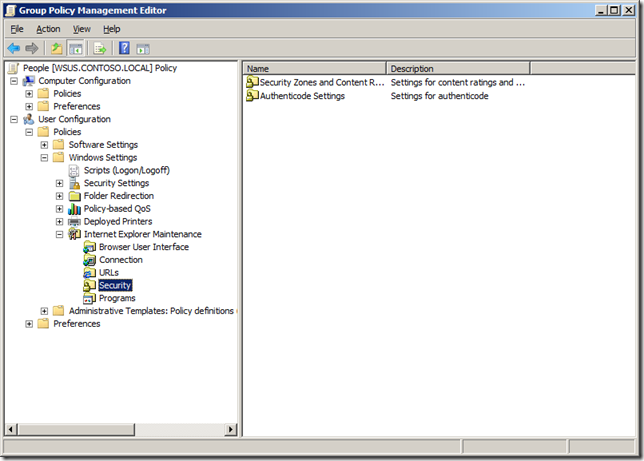
Trin 3. Vælg “Importer de aktuelle indstillinger for Indholdsvurderinger”, og klik derefter på knappen ” Rediger Indstillinger
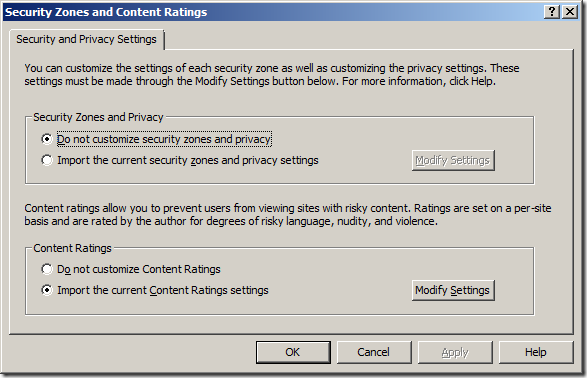
Trin 4. Klik på fanen “godkendte sider”
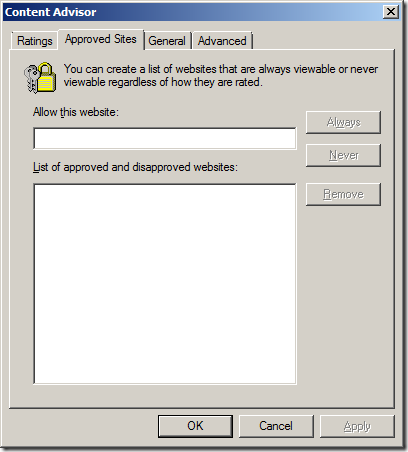
trin 5a (Sort liste). Skriv navnet på den URL, du vil blokere i tekstfeltet” Tillad denne hjemmeside”, og klik derefter på ” aldrig “og derefter “OK”
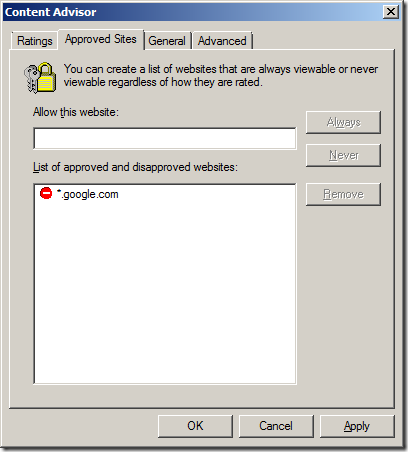
trin 5b (Hvid liste). Men hvis du forsøger at opretholde en hvid liste over URL ‘ er, skal du skrive navnet på det sted, du vil tillade det tekstfeltet “Tillad denne hjemmeside” og derefter klikke på ” altid “og derefter “OK”
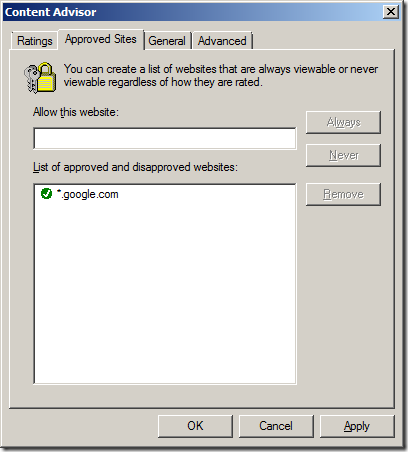
Bemærk: Du vil sandsynligvis tilføje det interne domænenavn for din virksomhedsannonce til listen Tillad også for at sikre, at brugerne kan få adgang til intranetsiderne. Bemærk også, at mens jokertegn understøttes i URL ‘erne, men at tilføje bare URL’ en “*” virker ikke. Selvom dette ville være meget praktisk at konfigurere en hvid liste, vil jeg vise dig, hvordan du kommer rundt om denne begrænsning i yderligere trin nedenfor.
nu skal vi oprette en tilsynsadgangskode, der vil blive brugt til at foretage efterfølgende ændringer i URL-listen Tillad/aldrig. Denne adgangskode kan også bruges af brugeren (hvis de ved det) til at omgå disse URL-begrænsninger. Men da denne adgangskode anvendes af politikken, vil den være den samme adgangskode for alle brugere, så tænk på at chancing adgangskoden ofte.
Trin 6. Skriv den samme adgangskode i både felterne “adgangskode” og “Bekræft adgangskode”, og skriv ved tip i feltet “tip”. Du kan også skrive noget som “for at få denne adgangskode bedes du kontakte helpdesk på 5555-5555”.
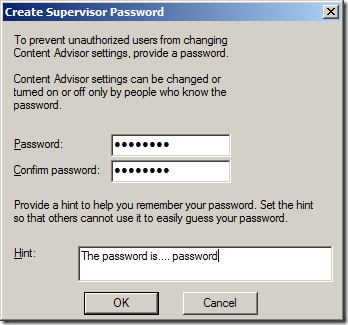
som standard, når du aktiverer content advisor det vil automatisk blokere enhver hjemmeside, der ikke har en rating konfigureret. Derfor vil du slå denne tæppebegrænsning fra i trin 8, hvis du alt hvad du prøver at gøre er at blokere specifikke URL ‘ er i en sort listekonfiguration.
Trin 8 (Sort Liste). Tick “brugeren kan se hjemmesider, der ikke har nogen rating” klik derefter på “OK”
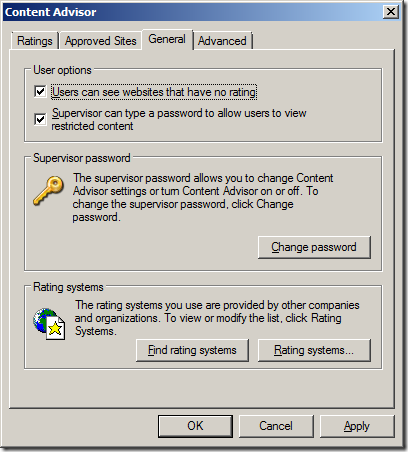
Bemærk: For hvid liste konfiguration forlade “brugeren kan se hjemmesider, der ikke har nogen rating” un-afkrydset, så alle hjemmesider vil blive blokeret.
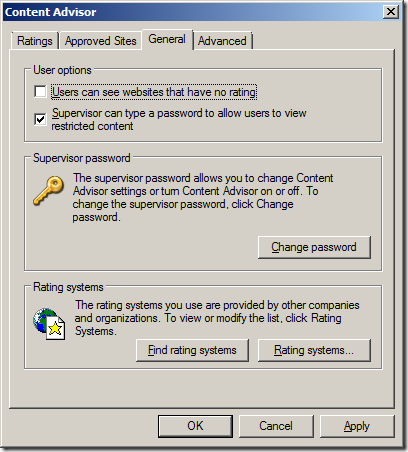
trin 9. Klik på OK
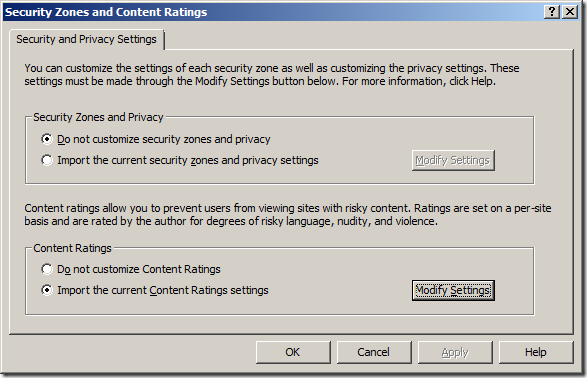
færdig.
hvis du konfigurerede en sort liste, får en bruger lov til at gå til alle hjemmesider undtagen den URL, du specifikt blokerede. Når brugeren rammer en hjemmeside, der er blokeret, vil de blive præsenteret for en dialogboks, der forklarer, hvorfor de ikke er i stand til at besøge hjemmesiden og en mulighed for kun at besøge hjemmesiden, hvis de kender vejlederens adgangskode.
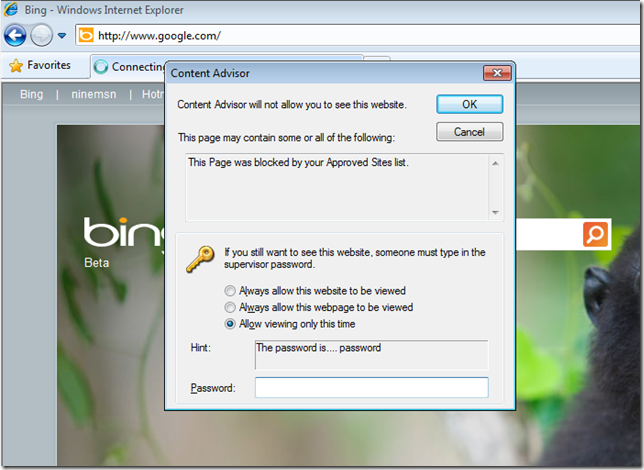
hvis de klikker på Annuller, sker der intet, og hvis de trykker på OK, bliver de præsenteret for denne dialogboks.
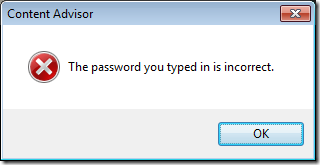
nedenfor er et andet eksempel besked, der præsenteres, når du besøger et site uden en rating, og du har konfigureret politikken ikke indlæse sites, der ikke har en rating, som du vil se, hvis du har konfigureret dette som en hvid liste.
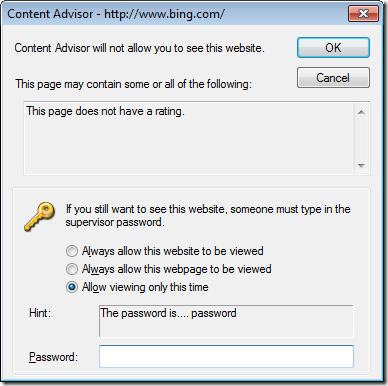
hvis du bruger en hvid liste konfigureret og en brugere vil stadig være i stand til at besøge som site, så længe det er ICRA3 bedømt, og det ikke rapporterer som havende indhold, der falder ind i nogen af de rating kategorier. Derfor er denne metode ikke 100% affektiv for en hvidlistestrategi, men du finder dine brugere, der besøger et sted, der ikke specifikt er tilladt, så kan du blot tilføje det som en blokeret URL.
Relaterede Ressourcer:
hvis du har spillet med denne indstilling og leder efter en måde at fjerne denne indstilling fra gruppepolitikken, så se min udstationering Sådan fjernes importerede Internetudforskergruppepolitikindstillinger
du vil også opdage, at den computer, du har foretaget disse URL-begrænsninger på, nu vil have supervisor-adgangskoden indstillet (jeg antager, at det er noget om, hvordan IEM GPMC interagerer med den lokale computer), så for at fjerne IE Supervisor-adgangskoden skal du bare slette HKEY_LOCAL_MACHINE\\ratings nøgle, og det vil nulstille indholdet advisor indstillinger tilbage til standardindstillinger.